数据透视表的讲解
Excel中的数据透视表和数据透视图使用

Excel中的数据透视表和数据透视图使用引言:Excel是一个广泛应用于数据处理和分析的工具,它提供了许多功能强大的工具和功能,方便用户处理和分析大量的数据。
其中,数据透视表和数据透视图是Excel中非常有用的功能,可以帮助用户快速分析和汇总大量的数据。
本文将介绍数据透视表和数据透视图的使用方法和技巧,帮助读者更好地利用Excel进行数据分析。
第一章:数据透视表的基本概念和使用方法1.1 数据透视表的定义和作用- 数据透视表是一种以交互式方式对数据进行汇总和分析的功能。
- 数据透视表可以帮助用户快速生成各种统计报表,如销售额、利润、客户、产品等。
1.2 数据透视表的创建和设置- 在Excel中,选择需要进行数据透视表操作的数据区域,点击“插入”选项卡中的“数据透视表”按钮。
- 在弹出的“创建数据透视表”对话框中,选择数据源和生成报表的位置。
- 在报表区域中,选择需要作为行、列和值的字段,并根据需要进行设置和筛选。
1.3 数据透视表的样式和布局调整- 在报表字段列表中,可以拖动字段的顺序和位置,调整数据透视表的布局和展示效果。
- 可以选择不同的样式和主题,自定义数据透视表的颜色、字体和边框等样式。
第二章:数据透视表的高级功能和技巧2.1 使用数据透视表来进行数据筛选和排序- 可以通过数据透视表的筛选功能,按条件筛选数据,只显示符合条件的数据。
- 可以通过数据透视表的排序功能,按特定字段对数据进行排序,方便查看和分析。
2.2 使用数据透视表来进行数据分组和汇总- 可以通过数据透视表的分组功能,将数据按照特定字段进行分组,方便进行分类汇总。
- 可以通过数据透视表的汇总功能,对数据进行求和、平均值、最大值、最小值等汇总操作。
第三章:数据透视图的使用方法和技巧3.1 数据透视图的定义和特点- 数据透视图是Excel中一种以图表方式展示数据透视表结果的功能。
- 数据透视图可以直观地显示数据透视表的汇总结果,并支持动态更新和交互操作。
如何做数据透视表
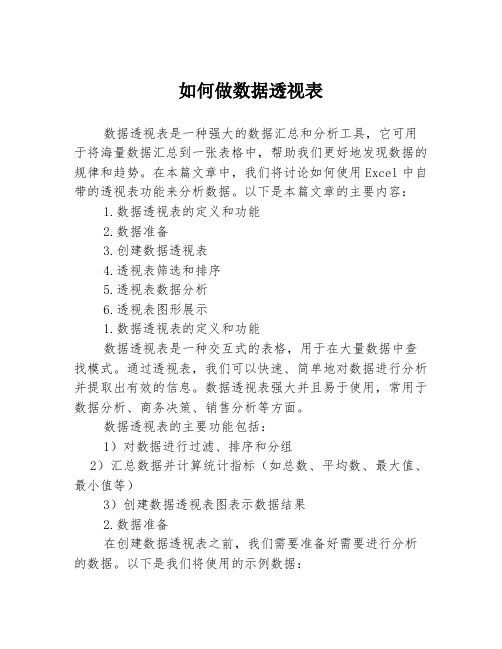
如何做数据透视表数据透视表是一种强大的数据汇总和分析工具,它可用于将海量数据汇总到一张表格中,帮助我们更好地发现数据的规律和趋势。
在本篇文章中,我们将讨论如何使用Excel中自带的透视表功能来分析数据。
以下是本篇文章的主要内容:1.数据透视表的定义和功能2.数据准备3.创建数据透视表4.透视表筛选和排序5.透视表数据分析6.透视表图形展示1.数据透视表的定义和功能数据透视表是一种交互式的表格,用于在大量数据中查找模式。
通过透视表,我们可以快速、简单地对数据进行分析并提取出有效的信息。
数据透视表强大并且易于使用,常用于数据分析、商务决策、销售分析等方面。
数据透视表的主要功能包括:1)对数据进行过滤、排序和分组2)汇总数据并计算统计指标(如总数、平均数、最大值、最小值等)3)创建数据透视表图表示数据结果2.数据准备在创建数据透视表之前,我们需要准备好需要进行分析的数据。
以下是我们将使用的示例数据:说明:此数据包括3个列:日期、地点和销售量。
其中,日期列记录了销售发生的时间,地点列记录了销售的场所,销售量列记录了每一次销售的数量。
3.创建数据透视表Excel中的数据透视表功能非常简单、易于使用。
通过透视表功能,我们可以快速地生成一个数据透视表,以查看数据中的趋势和模式。
以下是创建透视表的步骤:1)用鼠标选中要分析的数据2)在Excel菜单栏中选择“插入”,然后选择“数据透视表”选项3)弹出“创建透视表”对话框,在对话框中选择要使用的数据范围和目标位置4)在“位置”选项卡中选择“新工作簿”或“新工作表”并确认5)在“字段”选项中将数据字段添加到透视表中6)根据需要对数据分组并计算统计指标7)保存数据透视表,并进行数据可视化以下是详细的步骤:步骤1:选中数据在Excel中,选中需要使用的数据,可以使用鼠标进行选择,或者使用快捷键Ctrl+A来全选。
步骤2:选择数据透视表选项在Excel菜单栏中,选择“插入”选项,然后选择“数据透视表”选项。
数据透析表中数据透视表字段计算的技巧介绍

数据透析表中数据透视表字段计算的技巧介绍数据透视表是一种数据分析工具,它可以对大量的数据进行汇总和分析,帮助人们更好地理解数据背后的趋势和关系。
在数据透视表中,字段计算是实现更复杂分析的关键步骤之一。
本文将介绍一些数据透视表字段计算的技巧,帮助读者更加高效地分析数据。
1. 用数学函数进行计算数据透视表中的字段计算可以使用各种数学函数,如SUM、AVERAGE、MAX、MIN等。
这些函数可以对透视表中的数值字段进行求和、平均值、最大值、最小值等操作,从而得出有关数据的统计信息。
比如,如果想要计算某个产品的销售总额,可以在透视表中选择对应的数据字段,然后使用SUM函数进行求和操作。
2. 使用逻辑函数进行条件计算透视表中的字段计算还可以使用逻辑函数,比如IF函数、COUNTIF函数、SUMIF函数等。
这些函数可以根据特定条件对透视表中的数据进行计算。
例如,如果想要计算某个地区中销售额大于1000的产品数量,可以在透视表中选择销售额字段,然后使用COUNTIF函数计算符合条件的产品数量。
3. 组合字段进行计算数据透视表中的字段计算还可以通过组合字段实现。
组合字段是指通过两个或多个现有字段创建一个新的字段,用来表示更加复杂的数据关系。
例如,在一个销售数据透视表中,可以添加一个新的组合字段,表示每个产品的销售额占总销售额的百分比。
通过计算每个产品的销售额除以总销售额,然后用百分比格式显示,可以得到该组合字段的结果。
这样,我们可以更好地了解每个产品在总销售额中的重要性。
4. 使用自动计算功能现代的数据透视表工具通常提供了自动计算功能,它可以根据特定的字段类型自动选择合适的计算方法。
例如,对于包含日期字段的透视表,自动计算功能可以快速生成时间线,帮助我们更好地了解各个时间段内的数据变化趋势。
通过使用自动计算功能,我们可以节省大量的时间和精力,同时还能够获得准确的计算结果。
5. 设置字段运算顺序数据透视表中的字段计算通常会涉及多个字段的运算,因此设置字段运算顺序非常重要。
简述数据透视表的功能和作用

简述数据透视表的功能和作用
1. 汇总数据:数据透视表可以将大量数据按照不同的维度进行汇总,如日期、地区、产品等,将数据整理成易于理解和分析的形式。
2. 分组和排序:数据透视表可以根据需要对数据进行分组和排序,快速找到关键信息,并进行比较和分析。
3. 数据透视:通过数据透视表,可以灵活地选择和调整数据的维度、指标和计算方法,以便更好地分析数据的关系和趋势。
4. 数据筛选和过滤:利用数据透视表,可以进行数据筛选和过滤,只显示满足特定条件的数据,减少信息冗余,提高数据的可读性和可理解性。
5. 数据可视化:数据透视表提供了多种图表和图形展示选项,如柱状图、折线图、饼图等,可以直观地展现数据的结构和变化,便于更好地理解和解释数据。
6. 动态分析和调整:数据透视表可以根据需要动态调整数据的维度和指标,以便在数据变化时快速进行分析和比较,发现数据中的异常和趋势。
总之,数据透视表是一种强大的数据分析工具,可以帮助用户更好地理解和分析数据,发现数据中的规律和问题,支持决策和规划。
excel里最实用的19个数据透视表技巧,工作必备,建议收藏!
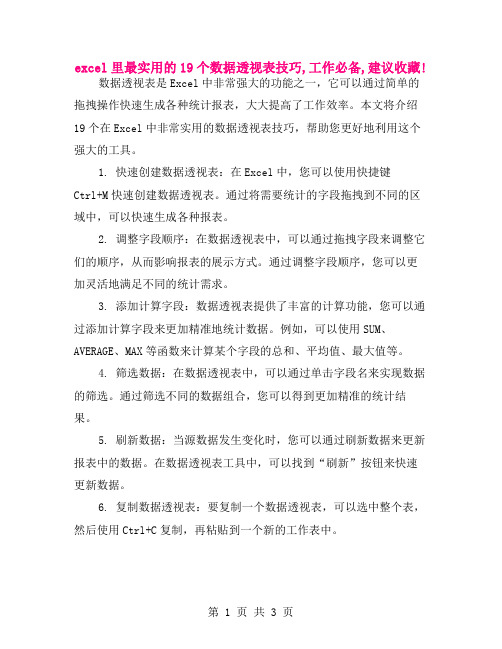
excel里最实用的19个数据透视表技巧,工作必备,建议收藏!数据透视表是Excel中非常强大的功能之一,它可以通过简单的拖拽操作快速生成各种统计报表,大大提高了工作效率。
本文将介绍19个在Excel中非常实用的数据透视表技巧,帮助您更好地利用这个强大的工具。
1. 快速创建数据透视表:在Excel中,您可以使用快捷键Ctrl+M快速创建数据透视表。
通过将需要统计的字段拖拽到不同的区域中,可以快速生成各种报表。
2. 调整字段顺序:在数据透视表中,可以通过拖拽字段来调整它们的顺序,从而影响报表的展示方式。
通过调整字段顺序,您可以更加灵活地满足不同的统计需求。
3. 添加计算字段:数据透视表提供了丰富的计算功能,您可以通过添加计算字段来更加精准地统计数据。
例如,可以使用SUM、AVERAGE、MAX等函数来计算某个字段的总和、平均值、最大值等。
4. 筛选数据:在数据透视表中,可以通过单击字段名来实现数据的筛选。
通过筛选不同的数据组合,您可以得到更加精准的统计结果。
5. 刷新数据:当源数据发生变化时,您可以通过刷新数据来更新报表中的数据。
在数据透视表工具中,可以找到“刷新”按钮来快速更新数据。
6. 复制数据透视表:要复制一个数据透视表,可以选中整个表,然后使用Ctrl+C复制,再粘贴到一个新的工作表中。
7. 调整列宽和行高:为了使报表更加美观,您可以通过调整列宽和行高来优化数据透视表的布局。
在布局工具中,可以轻松地调整列宽和行高。
8. 使用数据透视表工具:在数据透视表工具中,可以找到许多有用的功能和选项,如“选项”和“显示/隐藏”等。
这些工具可以帮助您更好地管理和优化数据透视表。
9. 使用数据透视表合并单元格:在数据透视表中,可以使用合并单元格功能来美化报表的外观。
通过合并单元格,您可以更加灵活地控制报表的布局和外观。
10. 使用数据透视表过滤工具:在数据透视表的过滤工具中,可以找到各种过滤选项和条件,如“使用前10个值”和“自定义筛选”等。
利用Excel的数据透视表进行数据透视和透视表值计算

利用Excel的数据透视表进行数据透视和透视表值计算Excel中的数据透视表是一种非常强大的工具,它可以帮助我们对大量数据进行汇总分析,并快速生成透视表和透视图,从而更好地理解数据。
本文将介绍如何使用Excel的数据透视表进行数据透视和透视表值计算。
一、数据透视表的创建首先,我们需要准备一份包含数据的Excel表格,并确保数据结构合理,包括列名和行数据。
然后,选择这些数据并在Excel的菜单栏中选择“插入”>“数据透视表”选项卡。
在打开的数据透视表对话框中,选择我们要使用的数据范围,并决定数据透视表的放置位置。
二、数据字段的选择在数据透视表对话框中,我们可以将数据字段拖拽到透视表工作区的四个区域:行区域、列区域、值区域和筛选区域。
根据实际需求,我们可以将字段拖拽到适当的区域中。
1. 行区域:将字段拖拽到行区域中,可以按照该字段的值将数据透视表进行分组和分类;2. 列区域:将字段拖拽到列区域中,可以将数据透视表进行进一步的列分组;3. 值区域:将字段拖拽到值区域中,我们可以选择统计方式,如求和、计数、平均值等,对数据进行聚合计算;4. 筛选区域:将字段拖拽到筛选区域中,可以通过选择该字段的特定值来筛选透视表中的数据。
三、透视表值计算除了简单的数据汇总和分组,Excel的数据透视表还支持透视表值的计算。
我们可以使用透视表中的“值区域”来进行各种计算。
1. 汇总方式:我们可以选择在透视表中对数据进行求和、计数、平均值等汇总计算;2. 字段计算:在某些情况下,我们可能需要进行一些自定义的计算。
我们可以在透视表中选择“值字段设置”,然后在弹出的对话框中进行自定义计算;3. 数据分组:透视表还可以根据我们的要求,对数据进行分组和分级汇总。
我们可以将数据字段拖拽到行区域或列区域中,然后进行分组操作。
四、透视表的排列和样式设置为了使透视表更清晰易读,我们可以进行一些排列和样式上的设置。
1. 样式设置:透视表工具栏中提供了一些样式设置选项,可以调整透视表的颜色、字体和边框等,以使其更美观;2. 列宽和行高:通过调整透视表中的列宽和行高,可以更好地展示和查看数据;3. 排列顺序:我们还可以通过拖拽透视表的字段,来调整数据的排列顺序。
如何使用Excel进行数据透视表的创建与分析

如何使用Excel进行数据透视表的创建与分析一、数据透视表的概念与作用数据透视表是Excel中的一个功能强大的工具,用于将大量数据快速简洁地展示并进行分析。
通过数据透视表,我们可以轻松地对数据进行汇总、统计和筛选,从而更好地理解和发现数据背后的规律和趋势。
下面我们将介绍如何使用Excel进行数据透视表的创建与分析。
二、准备数据在创建数据透视表之前,我们需要准备一定量的数据。
可以是从外部导入的数据,也可以是已有的Excel表格。
确保数据的结构清晰,包含列名和行名,并且数据量足够进行分析。
三、创建数据透视表1. 打开Excel,选中需要创建数据透视表的数据范围。
2. 在菜单栏中选择“插入”选项,点击“数据透视表”按钮。
3. 在弹出的“创建数据透视表”的窗口中,选择数据源和数据范围。
点击“确定”按钮。
4. 在新建的工作表中,将字段拖拽到“行”、“列”和“值”区域中。
根据需要对字段进行排序和筛选。
5. 数据透视表创建完成后,可以对展示方式进行调整,如列宽、行高、字体样式等。
四、数据透视表的分析1. 设定数据字段的计算方式。
在“值”区域中,选择需要进行统计的字段,如求和、计数、平均值等。
2. 进行数据筛选。
在“行”或“列”区域中,拖动筛选字段到对应区域。
通过筛选可以快速进行数据的分析和对比。
3. 利用数据透视表进行数据透视分析。
根据需要,对数据透视表进行多维度的分析和汇总,例如通过不同的视图查看数据关系,比较不同维度的数据指标等。
4. 制作数据透视表的图表。
在数据透视表所在的工作表中,通过插入图表的方式,将数据透视表的结果可视化展示,更直观地呈现分析结果。
五、数据透视表的进阶应用1. 自定义数据透视表的样式。
在数据透视表所在的工作表中,通过对表格进行格式调整,设置背景色、字体样式等,以使表格更具美观性。
2. 更新和刷新数据透视表。
当原始数据发生变化时,可以通过右键点击数据透视表,选择“刷新数据”来更新数据透视表中的数据。
数据透视表的基本概念和操作方法
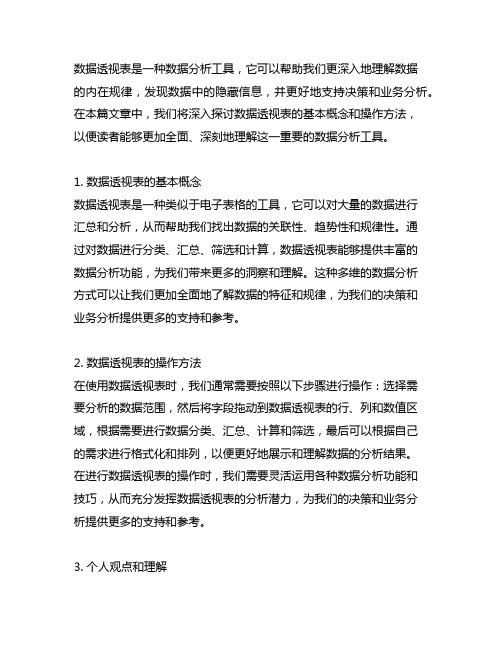
数据透视表是一种数据分析工具,它可以帮助我们更深入地理解数据的内在规律,发现数据中的隐藏信息,并更好地支持决策和业务分析。
在本篇文章中,我们将深入探讨数据透视表的基本概念和操作方法,以便读者能够更加全面、深刻地理解这一重要的数据分析工具。
1. 数据透视表的基本概念数据透视表是一种类似于电子表格的工具,它可以对大量的数据进行汇总和分析,从而帮助我们找出数据的关联性、趋势性和规律性。
通过对数据进行分类、汇总、筛选和计算,数据透视表能够提供丰富的数据分析功能,为我们带来更多的洞察和理解。
这种多维的数据分析方式可以让我们更加全面地了解数据的特征和规律,为我们的决策和业务分析提供更多的支持和参考。
2. 数据透视表的操作方法在使用数据透视表时,我们通常需要按照以下步骤进行操作:选择需要分析的数据范围,然后将字段拖动到数据透视表的行、列和数值区域,根据需要进行数据分类、汇总、计算和筛选,最后可以根据自己的需求进行格式化和排列,以便更好地展示和理解数据的分析结果。
在进行数据透视表的操作时,我们需要灵活运用各种数据分析功能和技巧,从而充分发挥数据透视表的分析潜力,为我们的决策和业务分析提供更多的支持和参考。
3. 个人观点和理解对于数据透视表,我个人认为它是一种非常有用的数据分析工具,它可以帮助我们更加全面、深刻地理解数据的内在规律,发现数据中的隐藏信息,并更好地支持决策和业务分析。
通过灵活运用数据透视表的各种功能和技巧,我们可以更好地发现数据中的关联性、趋势性和规律性,为我们的决策和业务分析提供更多的支持和参考。
我非常推荐大家在日常工作和学习中灵活运用数据透视表,从而更好地理解和利用数据的潜力。
总结回顾数据透视表作为一种重要的数据分析工具,可以帮助我们更全面、深刻地理解数据的内在规律,发现数据中的隐藏信息,并更好地支持决策和业务分析。
通过对数据透视表的基本概念和操作方法进行深入探讨,我们可以更好地掌握这一重要工具,为我们的工作和学习带来更多的帮助和支持。
- 1、下载文档前请自行甄别文档内容的完整性,平台不提供额外的编辑、内容补充、找答案等附加服务。
- 2、"仅部分预览"的文档,不可在线预览部分如存在完整性等问题,可反馈申请退款(可完整预览的文档不适用该条件!)。
- 3、如文档侵犯您的权益,请联系客服反馈,我们会尽快为您处理(人工客服工作时间:9:00-18:30)。
数据透视表作用:同一组数据需要多方面多角度去分析时。
特点:快捷方便,基础数据更新时,多个数据透视表同步更新。
学习数据透视表很简单,拖动字段到所需要的位置,一张数据透视表就完成了,可能只需几秒钟。
关键在于对数据透视表多运用,多练习。
一、使用文本数据源创建数据透视表
“数据”——“数据透视表和数据透视图”
根据向导选择数据源
“下一步”
“新建工作表”是指在打开的EXCEL工作薄中另新建立一个表格放置数据透视表,
“现有工作表”是指是现在的工作表中的空白区域生成“数据透视表”
取决于你的需要的数据透视表大小。
单击“布局”
“行字段”是指你想要按照的字段查询的顺序,如下图是按“销售人员”来查询“订单金额总和”。
备注:数据区域内可进行多个选项的数据汇总,点击求和项可更改数据的汇总方式,可计算数据平均值,求和,乘积,差异等等。
需要的字段拖至“行”“列”,将需要汇总的数据项拖到中间空白处。
对同一个数据透视表的不同布局,得到各种不同角度的销售分析汇总表,详见“销售日报”。
结果:
更改“布局”,月份和订单日期在“列”上
结果:
按字段排序:以“月份”为例,双击数据透视表中“月份”单元格
单击“高级”
也可选择“手动”排序,在透视表中直接拖动“1月”“2月”等单元格手动排序。
“数据透视表”——“设置报告格式”选取你合适的报告格式。
数据透视表,在“工具”—“自定义”—“工具栏”中调取。
